Fix: Windows Defender-fejl 0x80073b01
Miscellanea / / August 04, 2021
Annoncer
I tidligere versioner af Windows havde vi brug for flere antivirusprogrammer for at holde vores system og netværk beskyttet mod malware til enhver tid. Men i de nyeste versioner af Windows har vi været med til at inkludere Windows defender-programmet, der fungerer som et firewall-program og giver beskyttelse mod vira som et antivirusprogram. Så mange Windows-brugere bruger ikke noget andet tredjeparts antivirusprogram på deres Windows-system længere.
Men ligesom andre Windows-hjælpefunktioner er Windows-forsvareren heller ikke fri for fejl. Fra tid til anden har flere Windows-brugere rapporteret om forskellige problemer med Windows Defender-programmet. En særlig fejl, som vi vil se på her, er Windows Defender-fejlkoden 0x80073b01. Hvis du er vidne til denne fejlkode på din Windows-enhed, hjælper denne artikel dig. Her har vi inkluderet alle de mulige løsninger, der har løst denne fejl for mange Windows-brugere. Så uden yderligere ado, lad os komme ind i det.

Sideindhold
-
Sådan løses Windows Defender-fejlkode 0x80073b01?
- Afinstaller antivirussoftware fra tredjepart:
- Rediger visse registre:
- Kør værktøj til systemfilkontrol:
- Opdater Windows:
- Installer et antivirusprogram:
Sådan løses Windows Defender-fejlkode 0x80073b01?
Windows Defender-fejlkoden 0x80073b01 vises, når du prøver at starte programmet. Der kan være forskellige årsager til dette problem, lige fra bugs til andre tredjepartsprogrammer. Det kan også være resultatet af en mulig malwareinfektion på din computer. Uanset hvad der kan være årsagen til det, lad os se på alle løsningerne til det. Du behøver ikke at prøve alle de løsninger, der er nævnt her. Prøv bare den ene løsning efter den anden, indtil du finder den der løser dit problem.
Annoncer
Afinstaller antivirussoftware fra tredjepart:
Som nævnt ovenfor er en mulig årsag til Windows Defender-fejlkoden 0x80073b01 et tredjeparts antivirusprogram, der kører i baggrunden. Nogle antivirusprogrammer blokerer eller forstyrrer Windows Defenders sikkerhedsfunktioner, som igen viser fejlkoden 0x80073b01.
- Tryk på Windows-tasten + I for at åbne Windows-indstillinger.
- Klik på Apps.
- Klik på fanen Apps og funktioner i venstre rude på siden Indstillinger for apps i Windows-indstillinger. I højre rude her vil du se hele listen over installerede applikationer på din computer.
- Se efter det tredjeparts antivirusprogram, der er installeret på din computer på denne liste, og når du finder det, skal du klikke på det. Klik derefter på afinstallationsknappen, der vises lige under den.
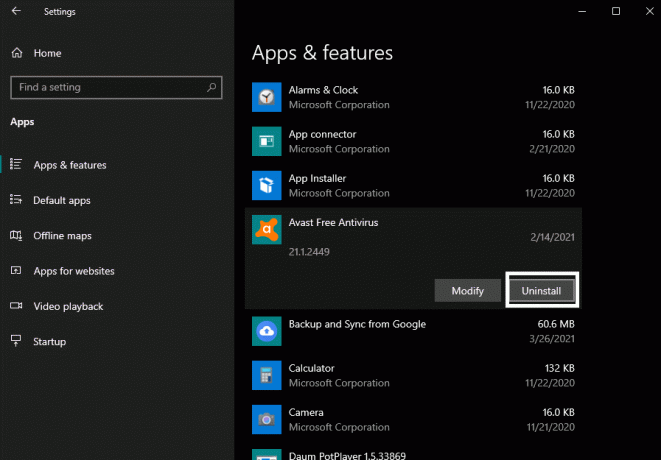
- Følg derefter instruktionerne på skærmen for at fuldføre afinstallationsprocessen for antivirusprogrammet.
Når du har afinstalleret antivirusprogrammet, skal du genstarte computeren og derefter prøve at genstarte Windows Defender. Hvis du ser fejlkoden 0x80073b01 igen, kan du prøve den næste løsning, der er nævnt nedenfor.
Rediger visse registre:
Du kan foretage et par ændringer i Windows-registreringsdatabasen for at rette denne fejlkode.
- Tryk på Windows-tasten + R for at åbne dialogboksen Kør.
- Skriv "regedit" i dialogboksen, og klik på Ok.
- Naviger til følgende placering i Windows-registreringsdatabasen, og slet posten “msseces.exe” i den.
HKEY_LOCAL_MACHINE \ SOFTWARE \ Microsoft \ Windows NT \ CurrentVersion \ Image File Execution Options
- Naviger igen til følgende placering i Windows-registreringsdatabasen og slet posten "msseces.exe" i den.
HKEY_CURRENT_USER \ Software \ Microsoft \ Windows \ CurrentVersion \ PoliciesExplorer \ DisallowRun
- Endelig genstart computeren.
Hvis du foretager de nævnte ændringer i Windows-registreringsdatabasen heller ikke løste fejlkoden 0x80073b01, skal du gå til den næste løsning, der er nævnt nedenfor.
Kør værktøj til systemfilkontrol:
System File Checker Tool er et Windows-værktøj, der bruges til at scanne og reparere beskadigede systemfiler. Hvis du står over for fejlkoden 0x80073b01 på grund af systemfilkorruption, skal værktøjsværktøjet Systemfilkontrol være i stand til at rette det.
Annoncer
- Tryk på Windows-tasten + R for at åbne dialogboksen Kør.
- Skriv “cmd” i dialogboksen, og tryk på Ctrl + Shift + Enter.
- Kommandopromptvinduet vises her. Indtast nu følgende nøgle i kommandopromptvinduet, og tryk på Enter-tasten.
sfc / scannow
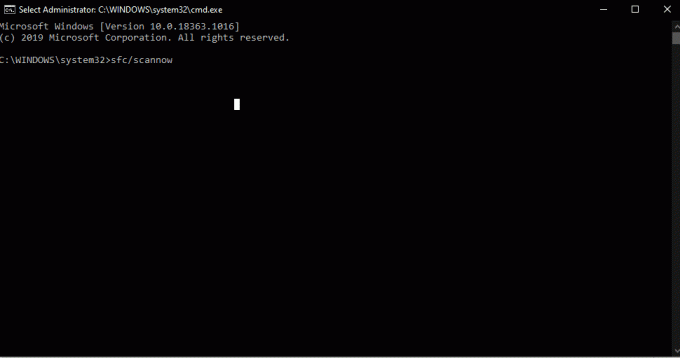
- Når denne proces er afsluttet, skal du genstarte computeren.
Prøv nu at genstarte Windows Defender. Hvis du ser fejlkoden 0x80073b01 igen, kan du prøve den næste løsning, der er nævnt nedenfor.
Opdater Windows:
Windows er ikke fri for fejl, og softwareopdateringerne, som Microsoft skubber ud fra tid til anden, adresserer disse softwarefejl. Fejlen du står over for med Windows Defender-værktøjet kan være resultatet af en softwarefejl. Så opdater Windows til den nyeste version, og sørg for, at en fejl ikke er årsagen til problemet.
Annoncer
Derudover opdateres Windows Defender-programmet til den nyeste version, hvis Windows opdateres til den nyeste version.
- Tryk på Windows-tasten + I for at åbne Windows-indstillinger.
- Klik på Opdatering og sikkerhed.
- Klik på fanen Windows Update i venstre rude på siden Indstillinger for opdatering og sikkerhed i Windows-indstillinger. Klik på knappen "Søg efter opdateringer" i højre rude. Efter at have fundet en mulig opdatering, skifter denne knap til "Download opdateringer."
- Klik på den for at downloade og installere Windows-opdateringerne. Når din Windows er opdateret til den nyeste version, skal du genstarte din computer og genstarte Windows Defender-programmet.
Hvis du ser fejlkoden 0x80073b01 igen, kan du prøve den næste løsning, der er nævnt nedenfor.
Installer et antivirusprogram:
Hvis ingen af ovenstående løsninger fungerede for dig, bør du overveje at installere et tredjeparts antivirusprogram som erstatning for Windows Defender-værktøjet. Der er flere antivirusprogrammer at vælge imellem, og nogle af dem er endda gratis. Undersøg bare gennem alle de populære antivirusprogrammer, og du skal finde et program, der bedst passer til dit behov.
Derudover kan du efter installation af et tredjeparts antivirusprogram også kontrollere hele dit system for eventuel malwareinfektion. Hvis malwareinfektion var årsagen til, at din Windows Defender ikke startede, skal det løses nu. Hvis det ikke løses, skal du fortsætte med at bruge det installerede tredjeparts antivirusprogram som dit primære softwaresikkerhedsværktøj på din computer. Bare sørg for at holde virusdefinitionerne af dette antivirusprogram opdateret.
Dette er alle løsningerne til løsning af Windows Defender-fejlkode 0x80073b01. Hvis du har spørgsmål eller spørgsmål til denne artikel, skal du kommentere nedenunder, så vender vi tilbage til dig. Sørg også for at tjekke vores andre artikler om iPhone tip og tricks,Android tip og tricks, PC tip og tricksog meget mere for mere nyttig information.

![Sådan installeres Stock ROM på ChangHong H9 [Firmware Flash File / Unbrick]](/f/e8a8acd84dfffd917c4b839c221bce63.jpg?width=288&height=384)

